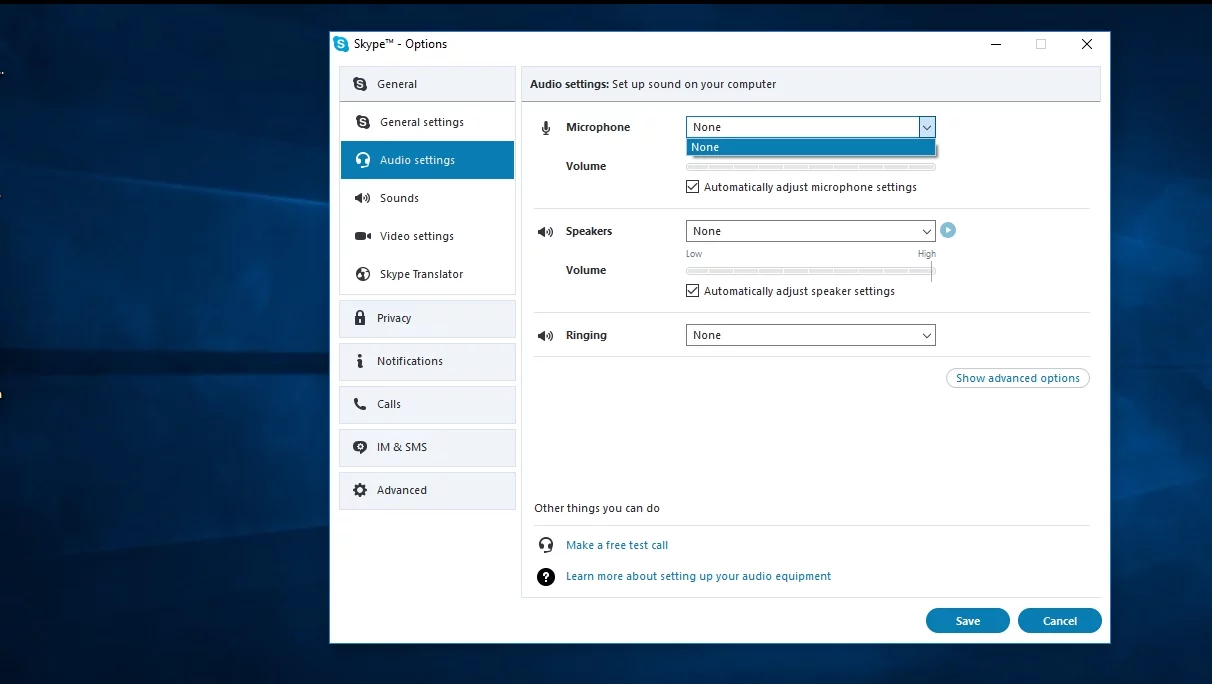Bei Skype merke ich, dass mich niemand hört, wie man es löst
Veröffentlicht: 2018-01-15„Menschen hören vielleicht deine Worte, aber sie spüren deine Einstellung“
John C. Maxwell
Wir alle haben etwas zu sagen, und moderne Technologie lässt unsere Worte fließen. Skype ist ein typisches Beispiel – es kann als leistungsstarkes Tool für eine reibungslose Kommunikation bezeichnet werden. Das gilt, bis die App taub wird und Sie ausschaltet.
Leider: „ Warum kann Skype mich nicht hören? “ ist eine weit verbreitete Beschwerde von Benutzern, die ihre Systeme kürzlich auf Windows 10 aktualisiert haben. Und niemand würde argumentieren, dass es furchtbar frustrierend ist, beim Skypen nicht gehört zu werden. Das Gute daran ist, dass das betreffende Problem leicht behoben werden kann.
Hier sind 8 Tipps zur Behebung des Problems „Personen auf Skype können mich nicht hören“:
- Passen Sie Ihre Mikrofoneinstellungen an
- Überprüfen Sie Ihre Skype-Audioeinstellungen
- Verwenden Sie die Windows-Problembehandlung
- Starten Sie den Windows-Audiodienst neu
- Beheben Sie Ihre Treiberprobleme
- Aktualisieren Sie Ihr Skype
- Führen Sie ein Downgrade auf die vorherige Version von Skype durch
- Überprüfen Sie Ihre Hardware
Lesen Sie weiter, um sich wieder hörbar zu machen:
1. Passen Sie Ihre Mikrofoneinstellungen an
Überprüfen Sie, ob Ihr Mikrofon eingeschaltet ist
Wenn Skype-Benutzer Ihre Stimme nicht hören können, ist Ihr Mikrofon möglicherweise ausgeschaltet. Beeilen Sie sich also, es zu überprüfen:
Windows logo key + I -> Privacy -> Microphone -> Turn it on
Stellen Sie sicher, dass Skype Ihr Mikrofon verwenden kann
Skype benötigt Ihre Erlaubnis, um Ihre Stimme über das Internet zu übertragen. Überprüfen Sie daher, ob die App Ihr Mikrofon verwenden darf:
- Windows-Logo-Taste + I -> Datenschutz -> Mikrofon
- Wählen Sie Apps aus, die Ihr Mikrofon verwenden können -> Prüfen Sie, ob Skype den Status „Ein“ hat
Verhindern Sie, dass andere Apps Ihr Mikrofon in Beschlag nehmen
Wenn Sie bei der Verwendung von Skype nicht gehört werden können, vergewissern Sie sich, dass Ihr Mikrofon nicht ausschließlich von einer anderen App verwendet wird.
Gehe zu:
- Taskleiste -> Klicken Sie mit der rechten Maustaste auf das Audiosymbol -> Aufnahmegeräte -> Wählen Sie Ihr Mikrofon aus -> Doppelklicken Sie darauf, um seine Eigenschaften zu öffnen
- Navigieren Sie zur Registerkarte Erweitert -> Deaktivieren Sie Anwendungen erlauben, die exklusive Kontrolle über dieses Gerät zu übernehmen.
2. Überprüfen Sie Ihre Skype-Audioeinstellungen
Überprüfen Sie Ihre Skype-Audioeinstellungen – dies kann Ihnen dabei helfen, die App mit Ihrem Mikrofon abzugleichen.
Hier erfahren Sie, wie Sie das tun
die klassische Skype-App:
- Führen Sie Ihre klassische Skype-App aus -> Extras -> Optionen -> Audioeinstellungen
- Mikrofoneinstellungen -> Stellen Sie sicher, dass Ihr Mikrofon richtig konfiguriert ist
- Deaktivieren Sie Mikrofoneinstellungen automatisch anpassen -> Speichern
das neue Skype auf dem Desktop:
- Öffnen Sie Ihr neues Desktop-Skype -> Doppelklicken Sie auf Ihr Profilsymbol/Bild
- Einstellungen -> Audio -> Mikrofon -> Überprüfen Sie Ihre Mikrofonkonfiguration
Skype für Windows 10:
- Öffnen Sie Ihr Skype für Windows 10 -> Zahnradsymbol (Einstellungen)
- Überprüfen Sie Ihre Audioeinstellungen
Skype für Unternehmen:
- Öffnen Sie das Hauptfenster von Skype for Business -> Suchen Sie nach der Schaltfläche Optionen -> Klicken Sie auf den Pfeil daneben
- Extras -> Audiogeräteeinstellungen -> Audiogerät -> Stellen Sie sicher, dass Ihr Mikrofon als Standardaufnahmegerät eingestellt ist.
3. Verwenden Sie die Windows-Fehlerbehebung
Um das „Niemand kann mich auf Skype hören“-Drama zu beenden, müssen Sie alle Hände an Deck haben. Nutzen Sie daher die integrierte Fehlerbehebungsfunktion von Windows 10:

- Start -> Systemsteuerung -> Problembehandlung -> Hardware und Sound
- Fehlerbehebung bei der Audioaufnahme -> Weiter -> Lassen Sie Ihr Windows 10 Ihre Audioprobleme erkennen und reparieren
4. Starten Sie den Windows-Audiodienst neu
Ihr Windows-Audiodienst hat möglicherweise Probleme, was wiederum dazu führt, dass Sie beim Skypen stumm schalten.
Um Skype-Audioprobleme in Schach zu halten, starten Sie Ihren Windows-Audiodienst neu:
- Windows-Logo-Taste + R -> Geben Sie services.msc in das Feld Ausführen ein -> Dienste
- Suchen Sie nach Windows-Diensten -> Wählen Sie Windows-Audio -> Klicken Sie mit der rechten Maustaste darauf -> Neu starten
5. Beheben Sie Ihre Treiberprobleme
Das Ärgernis „Skype-Audio funktioniert nicht unter Windows 10“ kann von Ihrer schlechten Soundkarte, Ihrem Motherboard oder Ihren Mikrofontreibern herrühren. Wenn sie defekt oder veraltet sind, kann die Person, mit der Sie skypen, Sie nicht hören, was äußerst ärgerlich ist.
Hier sind 3 Lösungen, um Ihre problematischen Treiber zu beheben:
Aktualisieren / Ersetzen Sie Ihre Treiber mit dem Geräte-Manager
Gehen Sie wie folgt vor, um Ihre veralteten Treiber mit dem Geräte-Manager zu aktualisieren:
- Windows-Logo-Taste + X -> Geräte-Manager
- Sound-, Video- und Gamecontroller
- Suchen Sie Ihr Gerät -> Doppelklicken Sie darauf -> Registerkarte Treiber -> Treiber aktualisieren
Sie können auch den Geräte-Manager verwenden, um zum Standard-Audiotreiber von Microsoft zu wechseln. Dieses Manöver wird oft als einfache Lösung für Audioprobleme unter Windows 10 bezeichnet.
So führen Sie den Trick aus:
- Windows-Logo-Taste + X -> Geräte-Manager
- Sound-, Video- und Gamecontroller
- Suchen Sie Ihr Gerät -> Doppelklicken Sie darauf -> Registerkarte Treiber -> Deinstallieren / Löschen Sie die Treibersoftware für dieses Gerät -> OK
- Starte deinen Computer neu
Der Standard-Audiotreiber von Microsoft wird automatisch installiert.
Aktualisieren Sie Ihre Treiber manuell
Wenn die Verwendung des Geräte-Managers erfolglos war, besuchen Sie die offiziellen Websites Ihrer Soundkarten- / Motherboard- / Mikrofonhersteller und laden Sie die neuesten Treiber für Ihre Geräte herunter. Führen Sie die .exe-Dateien aus und befolgen Sie die Anweisungen auf dem Bildschirm, um Ihre neuen Audiotreiber zu installieren.
Verwenden Sie ein Spezialwerkzeug
Wenn Sie Ihre Audioprobleme so schnell wie möglich beheben möchten, verwenden Sie spezielle Software – zum Beispiel kann Auslogics Driver Updater alle Ihre Treiber mit einem Klick aktualisieren.
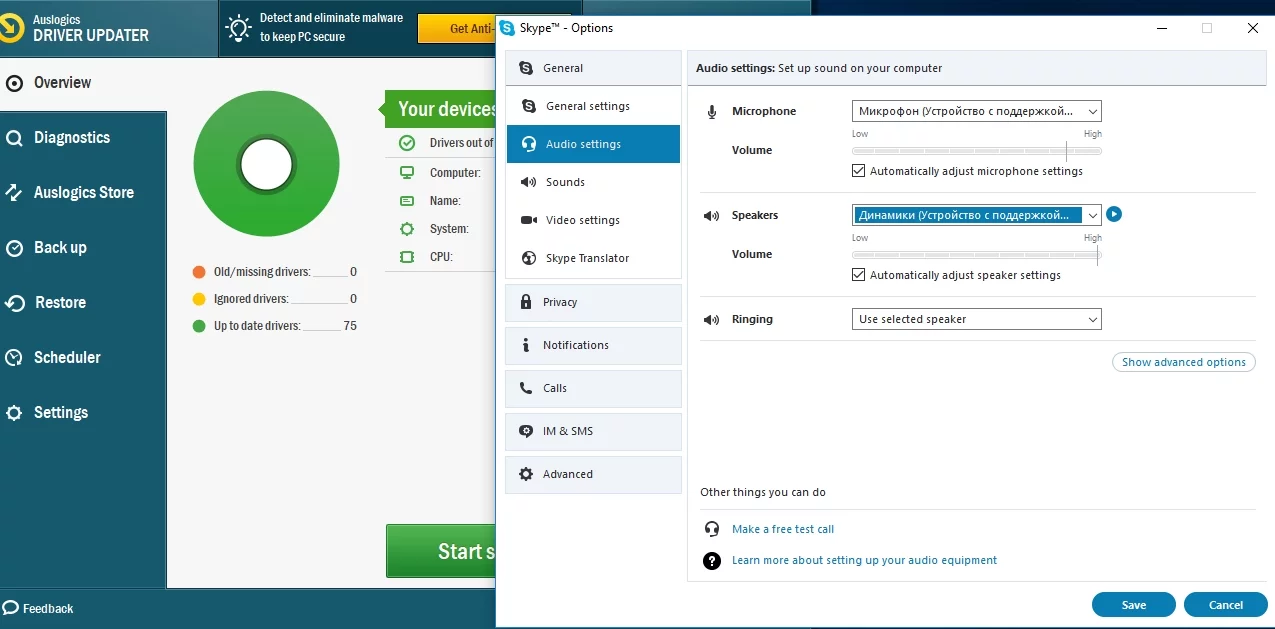
6. Aktualisieren Sie Ihr Skype
Wenn Skype Sie trotz aller oben genannten Tricks und Anpassungen nicht hören kann, versuchen Sie, die App zu aktualisieren – dies könnte das Problem lösen. Um die neueste Version von Skype herunterzuladen, besuchen Sie die offizielle Skype-Website.
7. Downgrade auf die vorherige Version von Skype
Es passieren schlimme Dinge: Es besteht die Möglichkeit, dass Ihre Audiogeräte die neue Skype-App nicht mögen. Das bedeutet, dass Sie genauso gut zur vorherigen Version zurückkehren können.
Um zum klassischen Skype für Windows-Desktop zurückzukehren, verwenden Sie den Link von der offiziellen Skype-Website.
8. Überprüfen Sie Ihre Hardware
Testen Sie Ihr Mikrofon auf einem anderen Computer
Wenn Sie ein externes Mikrofon verwenden, schließen Sie es an einen anderen Computer an. Wenn das Gerät defekt ist, wird es natürlich nirgendwo funktionieren. In einem solchen Fall müssen Sie in ein neues Mikrofon investieren.
Lassen Sie Ihren Laptop überprüfen
Wenn das Problem „Skype kann mich nicht hören“ auf Ihrem Laptop weiterhin besteht, kann das interne Mikrofon der Hauptschuldige sein. Sie können versuchen, das Gerät selbst zu reparieren oder es von einem zertifizierten Fachmann reparieren zu lassen – Sie haben die Wahl.
Wir hoffen, dass Skype Sie jetzt problemlos hören kann.
Haben Sie Ideen oder Fragen zu diesem Thema?
Wir freuen uns auf Ihre Kommentare!